祝! 新台入替 新装開店 iMac PCリプレース
■ 基本コンセプト
約5年ぶりにPC環境をリプレースしました。基本コンセプトは・・・;
- 経営的に厳しいので、費用総額10万円以内、手持ちの使えるものは極力流用
- とは言え、今後暫くはリプレースは出来ないので、向こう5年程度はストレス無く使用可能なそれなりのスペック
- 現状、床に座ってiMac、椅子に座ってPowerMacの操作性の悪さを解消(椅子を常時置いておくスペースが無いので、床に座って双方を操作)
- 減価償却期間5年持たないで壊れた際に、自分で修理出来る可能性があること
・・・ということで、手持ちのApple Chinema Displayをモニタ切替器を使って、操作環境を共有化することで作業環境を改善、マシン本体は設置スペースや故障時に開腹修理が可能なMac miniにしました。
モニタは、手持ちのApple Chinema Displayはノングレア液晶のため、iMacのような映り込みも少ないので見やすくなります。
■ 機器選定(マシン本体)
Firewireインタフェースを持ち、Core i7の4コアバージョンがある一つ型落ちの2012年型Mac miniを探しましたが、中古を含めてなかなか見つかりません。PC DEPOの店員さんに聞いてみたところ、同じ考えを持つ方が多いらしく、中古が入荷してもすぐに売れてしまうそうです。
仕方ないので、現行の2014年型で、5200回転のノート用HDDの速度の遅さを補えるFusion Drive搭載のものにしました。プロセッサへの負荷がそれほど高いソフトを使うとき以外は、CPUのコア数や周波数より、OSやアプリ起動時間を左右するHDDの速度の方が体感速度的に効いてきますので、ここは奮発です。
お値段は定価の2,000円引きの114,800円、これにせっせと貯めたビックカメラポイントを全額つぎ込み、85,000円程度になりました。なんとポイント還元も、通常Apple製品は5%のところ10%付けてもらえましたので、実質76,500円程度になります。
■ 機器選定(周辺機器)
(1)HDMI-DVI変換コネクタ、モニタ切替器(KVM切替器)
2012年型のMac miniならHDMI-DVIの変換コネクタが付属してたのですが、残念なことに、2014年型には付いていません。モニタの入力端子の都合上DVIに統一する必要があるため、3,000円近い高価な変換アダプタを購入しました。
モニタ切替器(KVM切替器)は、DVIで1920x1200解像度が使え、7千円台とお値段もお手頃な「ELECOM パソコン切替器 DVI対応 BOX型 2ポート KVM-DVHDU2」にしました。
(2)その他
特に必須ではなかったのですが、せっかくのUSB3.0を利用したいので、手持ちのHGST製のUSB2.0接続の外付けHDD(2TB)からHDDを取り出し、新たに3,500円程度で購入したLogotecのUSB3.0接続のHDDケースに入れ替えました。
以上、合計で9万円ちょっと超えたくらいで、無事予算内です。でも、セットアップでは結構苦労しました。
■ 問題その1(HDD外付けケース)
当初計画では、古い方のHGST製のUSB2.0接続の外付けHDDのケースを再利用したかったのですが、樹脂製のケースはネジを使わず全て爪で組み立ててあり、こじ開けるきっかけになる隙間が全くありません。
止むなくケースの一部をヤスリで切り、そこにマイナスドライバーを突っ込んで開けるしかありませんでした。結果、ケースは大破し、廃棄物になりました。
ネジを使わない方がコストが安くなるのは分かりますが、それにしてもちょっとねえ、って作りでした。
■ 問題その2(モニタ切替器)
付属のケーブルの長さが微妙に短く届きません。まあ、延長すればいいんですが、20cm程度のために高価なDVIの延長ケーブルは買えません。1時間程試行錯誤&トライアンドエラーの結果、やっといいポジションとケーブルのルーティングを確保出来ました。
配線も無事終了し、動作試験をしてみたところ、モニタは正常に切り替え操作出来ますが、キーボードとマウスが認識されません。こちらも1時間程試行錯誤&トライアンドエラーの結果、切替器のキーボード用のUSBポートにはHUB等を介さず直接キーボードだけを接続しないとダメなことが分かりました。
「キーボードだけ」という意味ですが、Macのキーボードにはマウスを接続するためのHUB機能があり、ここにマウスを刺してしまうと、「キーボードだけ」ではなくなりHUBを介してマウスも繋がることで、NGとなってしまうようです。
取扱説明書には、「HUBを繋ぐ場合はマウス側のUSBポートに」との指示がありましたが、これに気づく迄結構苦労しました。「キーボード用のUSB端子にはキーボード以外は繋がない」って書いてあると分かりやすかったです。
二難去ってまた一難・・・、このモニタ切替器をキーボード側から操作するホットキーに「SCROLL LOCK」キーを使いますが、Macのキーボードにはそんなキーはありません。取扱説明書を何度も読んでも、ELECOMのWebを見ても、Macキーボード上の代わりなるキーが分かりません。
ネットで調べてみた結果、どうもF15キーがSCROLL LOCKに相当するような感じですが、F15→F15→returnでは切り替わりません。
ELECOMのサポートに聞いてみようと思いましたが、Webやメールでの質問は受け付けてないようで、docomoのカケホーダイの対象外の0570サポートダイヤルしかありません。どうせなかなか繋がらず、高額な通話料が掛かりそうなので、切替器本体のボタン操作だけで諦めることにしました。
■ 問題その3(Bootcamp)
(1)外付け光学ドライブ+DVDメディアではWindowsをインストール出来ない
MacにBootcampでWindowsをインストール際、外付けの光学ドライブからじゃダメでした。16GB以上のUSBメモリーを用意し、Windows のディスクイメージを作る必要があります。詳しくはAppleサポートサイトをご覧ください。
(2)Windowsをインストールする時は外付けドライブは取り外さないとダメ
MacにBootcampでWindowsをインストール際、外付けHDDを外さないとダメでした。Bootcampパーテーションのフォーマットのところから先に進めません。もちろんMac内蔵のHDDもシングルパーテーションでないとダメです。
(3)もうWindows Vistaはインストール出来ない
2014年型のMac miniにはWindows7以降でないとインストール出来ないようです。Kanatecはアップグレード版のWindows8しか持ってないので、手持ちの通常版のVistaを先にインストールした後にWindows8でアップグレードしたいのですが、これが出来ません。
iMac Early2009の場合、アップグレード版のWindows8(32bit版)をクリーンインストールし、更にその上から再びWindows8をインストールすると、なぜかライセンス認証が通ったのですが、Mac mini+Windows8(64bit版)これが出来ません。
ということで、Windows8のインストールは出来ても、ライセンス認証が通らず、BootcampはWindows10まで暫く見送りです。まあ、Windowsが必要なこともそれほど無いので何とかなるでしょう。
■ 結論
以上、多少課題も残ってますが、快適環境にリプレース出来ました。
なんと言っても、床に座ったり椅子に座ったりせず同じ体勢で、一式のモニタとキーボードでMacを2台操作出来、またノングレア液晶なので西日が差し込んで来ても見やすいのはとても楽です。
■ 2015.02.08 続報
なんと、Windows 10のTechnical Preview版の配布が始まってました。これを使ってBoot CampでのWindows環境を構築してみましょう。
(1)注意事項
- 未完成のプレビュー版なので、機能不足やバグがあるかもしれませんが、常用するOSではないのでOKでしょう。
- Microsoftのサイトに「PC の詳しい知識が本当に必要です。BIOS が新しい植物由来の燃料だと思うのなら、Technical Preview をインストールしないことをお勧めします。」って書いてあります。バイオの複数形って思う人もダメでしょう。
- プレビュー版の使用期限は2015年10月01日迄ですが、そのころには製品版も発表されることでしょう。もしかするとプレビュー版による評価に参加し、改善提案やバグ報告をたくさんすると、製品版のライセンスを無償提供してくれるかも?
(2)インストール手順
前述のMicrosoftのサイトから、64bit日本語版のインストーラISOファイルをダウンロードしたら、後はWindows8によるBoot Campの通常のインストール手順と同じです。
Windows用のドライバは、現状Appleより提供される最新版をそのまま使ってみます。
(3)無事動いているみたいです・・・
予想外にさっくりインストールも完了し、なんか無事にWindows10が動いているみたいです。
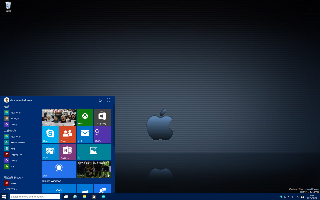
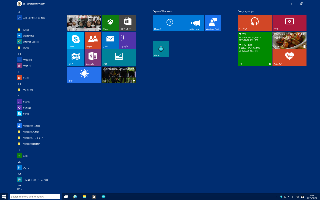
左側がWindows7のスタート画面と、Windows8のタイル画面を混ぜたようなWindows10の新しいスタートメニューです。このスタートメニューは全画面化すると、左側のようにWindows8のタイル風にもなります。
なんか、とてもデザインに苦労したというか、スタート画面は復活させないといけないし、でもタイルは捨てられない・・・的な結果ですね。
(4)クイックレビュー結果
結論はOKです。
マジックマウスやトラックパッドもちゃんと動いてます。ただし、スクロール方向は普段の逆。またコピペもリンゴマークではなくcontrolキー。でも、これは前回同様レジストリ修正で対応出来ます。
最新のキーボードと配列が微妙に異なる古い大福Macのキーボードを使っているせいか、それともKVM切替器を経由しているせいかわかりませんが、MS-IMEのオン/オフ切替をcapslockキーからかな/英数キーに変更出来ません。まあ、これは暫くすれば慣れるでしょう。


(左)大福iMacキーボードは、スペースキーの左右に4つのキー
(右)最新のApple Keyboardは、スペースキーの左右に3つのキー
スペースキーの左右にかな/英数キーがある
その他の周辺機器ですが、EPSONプリンタは勝手に認識してドライバをインストールしてくれます。ベリンガーのUSB
オーディオインタフェースは、メーカ提供の最新のドライバを適用すればOKです。ブルーレイドライブやUSB3.0外付けHDDも繋げばOK、まあこれは当たり前。
セキュリティソフトは、標準でDefenderが付いているのでOK。
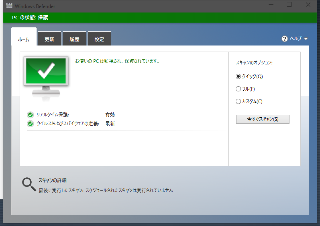
ちょっと感激したのは、Windowsをインストールした際に、同じマシン内のOSXの壁紙やブラウザのブックマークがそのまま引き継がれていること。多分Windowsのインストーラが勝手に情報を拾って来た?ここ迄Boot Camperのことを思ってくれるなら、キーボードやマウスの調整も勝手にやってくれていいのに。
Microsoftの場合、儲け代の大きな標準版パッケージのWindowsが売れればいいので、Boot Camperも顧客になり、「キーボードとマウスの設定を一発でMac向けに切り替える機能」もイチオシな機能になると思います。


0 件のコメント:
コメントを投稿